La tâche consistant à supprimer le balisage de page des documents de l'application Word Office incluse dans le package Microsoft Office peut être résolue par des moyens standard du programme sans l'intervention d'un logiciel tiers supplémentaire.
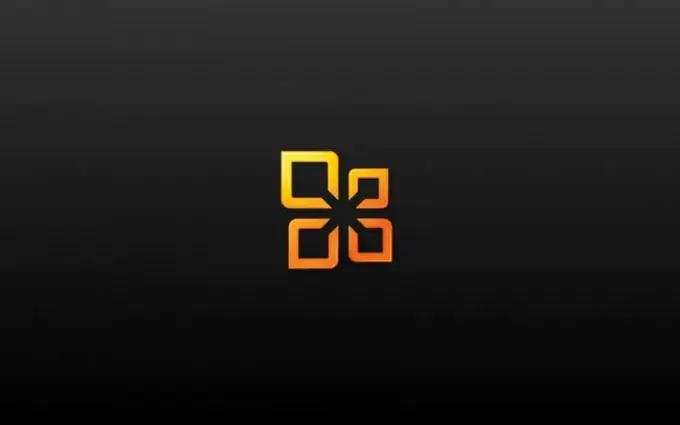
Instructions
Étape 1
Cliquez sur le bouton "Démarrer" pour afficher le menu principal du système et accédez à l'élément "Tous les programmes" pour effectuer l'opération de suppression du balisage de page dans un document Microsoft Word.
Étape 2
Pointez sur Microsoft Office et démarrez l'application Word Office.
Étape 3
Ouvrez le document souhaité et sélectionnez l'élément "Options" dans le menu "Outils" de la barre d'outils supérieure de la fenêtre du programme (pour Microsoft Word 2003).
Étape 4
Cliquez sur l'onglet Sécurité de la boîte de dialogue des propriétés qui s'ouvre et décochez la case Afficher le balisage caché lors de l'ouverture et de l'enregistrement (pour Microsoft Word 2003).
Étape 5
Cliquez sur OK pour confirmer l'exécution de la commande (pour Microsoft Word 2003).
Étape 6
Apportez toute modification significative au document, par exemple, insérez un espace n'importe où et supprimez immédiatement la modification pour appliquer les options sélectionnées (pour Microsoft Word 2003).
Étape 7
Cliquez sur la commande Boutons Microsoft Office, puis sur le bouton Options Word (pour Microsoft Word 2007).
Étape 8
Accédez au nœud Trust Center sur le côté gauche de la fenêtre de l'application et développez Trust Center Settings (pour Microsoft Word 2007).
Étape 9
Sélectionnez la section "Options de confidentialité" sur le côté gauche de la fenêtre du programme et décochez la case "Afficher le balisage caché lors de l'ouverture et de l'enregistrement" (pour Microsoft Word 2007).
Étape 10
Cliquez sur le bouton OK pour exécuter la commande et confirmez l'application des modifications sélectionnées en cliquant à nouveau sur le bouton OK (pour Microsoft Word 2007).
Étape 11
Apportez toute modification significative au document, par exemple, insérez un espace n'importe où et supprimez immédiatement la modification pour appliquer les options sélectionnées (pour Microsoft Word 2007).
Étape 12
Double-cliquez sur le numéro de page à supprimer et sélectionnez ce numéro dans le panneau "En-têtes et pieds de page" qui s'ouvre dans la barre d'outils supérieure de la fenêtre du programme.
Étape 13
Supprimez le numéro sélectionné et cliquez sur le bouton Fermer sur le côté droit du panneau En-tête et pied de page.
Étape 14
Enregistrez vos modifications.






